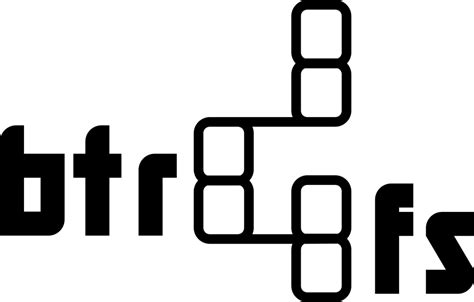这篇文章是对我从ext4文件系统转换到btrfs过程中的一些操作记录, 便于日后参考.
前置准备
- 制作arch linux 启动盘, 版本越新越好.
- 备份重要文件
- 我个人在转换前会把大文件(例如虚拟机文件)转移到移动硬盘里, 让转换过程更快一些
转换
进入LiveCD 系统, 对主分区进行转换
btrfs-convert /dev/nvme0n1p2
等待一段时间之后, 显示conversion complete就表示没有问题, 接下来还需要做三件事情才可以进入系统
修改fstab
首先将转换成功后的分区挂载到/mnt下
mount /dev/nvme0n1p2 /mnt
使用lsblk -f命令查看分区的UUID号, 拍个照片记一下
编辑/mnt/etc/fstab, 修改这个分区类型为btrfs, 将最后的两列数字都改成0, 保存退出
重建内存盘
先挂载, 然后进入chroot环境
mount -t proc none /mnt/proc
mount -t sysfs none /mnt/sys
mount -o bind /dev /mnt/dev
chroot /mnt bash
然后执行下列命令来为所有内核重建内存盘
mkinitcpio -P
最后重建grub引导, 按照道理应该要把引导分区/dev/nvme0n1p1挂载到/mnt/boot之后才可以, 但是我记得自己执行的时候没有挂载?
grub-mkconfig -o /boot/grub/grub.cfg
重建grub引导
在上一步的chroot环境中, 执行下列命令, 记得把引导分区挂载到/mnt/boot
grub-mkconfig -o /boot/grub/grub.cfg
大功告成, 退出chroot, 重启电脑就可以进入你的系统了, 唯一的不同是它已经是btrfs了.
子卷建立
经过上述操作后, 你会得到一个没有子卷的根文件系统, 这点可以通过命令验证
sudo btrfs subvol list /
没有子卷就没有快照, 为了利用好btrfs的特性, 有必要新建快照, 并将数据迁移到里面. 同样, 我们需要进入 LiveCD 系统
首先将btrfs分区挂载到/mnt下
mount -o subvol=/ /dev/nvme0n1p2 /mnt
接下来就要开始新建子卷了, 我新建的子卷有两个, 一个叫做@, 一个叫做@home, 分别挂载根目录和家目录. 这样新建的原因是timeshift在使用btrfs进行备份的时候规定这样的命名.
那么首先, 使用btrfs的快照功能新建@子卷
btrfs subvol snapshot /mnt /mnt/@
然后建立@home子卷, 再将@子卷中/home的内容迁移过去
btrfs subvol create /mnt/@home
mv -v /mnt/@/home/* /mnt/@home
好了, 子卷新建完毕, 接下来要让系统在启动的时候挂载子卷
首先, 挂载btrfs分区到/mnt
# 这一步在上面如果执行过了就不需要执行了
mount -o subvol=/ /dev/nvme0n1p2 /mnt
# 这些需要挂载
mount -o bind /dev /mnt/dev
mount -o bind /proc /mnt/proc
mount -o bind /sys /mnt/sys
mount -o bind /boot /mnt/boot
# 进入chroot环境
chroot /mnt
然后新建内存初始盘
mkinitcpio -P
然后更新fstab, 我的如下, 里面重要的是subvol一项, 其他的参数中, autodefrag是btrfs用于应对碎片化的挂载选项, compress=lzo启动透明压缩
# /dev/nvme0n1p2
UUID=6dd702be-7727-447e-98ec-a79205f18df7 / btrfs defaults,noatime,autodefrag,subvol=@,compress=lzo, 0 0
UUID=6dd702be-7727-447e-98ec-a79205f18df7 /home btrfs defaults,noatime,autodefrag,subvol=@home,compress=lzo 0 0
# /dev/nvme0n1p1
UUID=8D41-41B9 /boot vfat rw,relatime,fmask=0022,dmask=0022,codepage=437,iocharset=ascii,shortname=mixed,utf8,errors=remount-ro 0 2
最后顺手更新一下grub (似乎没必要?)
grub-mkconfig -o /boot/grub/grub.cfg
重启进入系统就可以了. 接下来可以安装timeshift来对系统进行定时备份
在一切都没有问题后, 就可以重新进入LiveCD环境, 清理掉原来的那些文件了
mount -o subvol=/ /dev/nvme0n1p2 /mnt
cd /mnt
rm -r var usr .......(除了子卷外都删掉)
最后剩下这些

清理完毕, 收工
其他
去除已有文件的碎片化
sudo btrfs filesystem defragment -r /
回收分配但未使用的数据, 对节约空间有帮助
sudo btrfs balance start /
sudo btrfs balance status /
参考
https://coda.world/btrfs-move-to-subvolume/